在设备管理器中,网卡通常被称为“网络适配器”或“网络控制器”。要找到网卡设备,首先打开设备管理器,接着寻找“网络适配器”这一类别,里面将列出所有的网络设备,包括有线和无线网卡。网卡的名称可能因制造商和型号而异,通常会包含“Ethernet”,“Wireless”,“Wi-Fi”或“LAN”等关键词。在这个类别下,您可以右键点击网卡图标,选择“属性”来查看详细信息,如驱动程序状态、硬件ID等,以确保其正常工作或进行故障排除。
一、网卡的基本概念
网卡,即网络接口卡,是计算机与网络之间进行数据通信的设备。它可以是有线网卡,也可以是无线网卡。有线网卡通过以太网线连接到网络,而无线网卡则通过无线信号进行连接。网卡的主要功能是将计算机内部的数据转换为网络信号,并将接收到的网络信号转换为计算机能够理解的数据。网卡在现代计算机中扮演着至关重要的角色,它不仅影响数据传输的速度和稳定性,还决定了计算机能否成功连接到网络。
二、如何打开设备管理器
打开设备管理器的步骤相对简单,您可以通过以下几种方式进行操作。首先,您可以在Windows桌面上右击“此电脑”或“计算机”图标,选择“管理”,在弹出的窗口中找到“设备管理器”。其次,您也可以按下“Win + R”组合键,输入“devmgmt.msc”并按回车,这将直接打开设备管理器。最后,您还可以通过控制面板来访问设备管理器,依次选择“系统和安全” > “系统” > “设备管理器”。无论选择哪种方式,打开设备管理器后,您将看到一个包含所有硬件设备的列表。
三、识别网卡的步骤
在设备管理器中识别网卡的步骤如下。首先,找到“网络适配器”这一类别,点击前面的箭头以展开列表。这时,您将看到所有网络设备的名称,通常包括有线网卡和无线网卡。每个网卡的名称可能会显示制造商、型号以及类型,例如“Intel(R) Ethernet Connection”或“TP-Link Wireless Adapter”等。识别网卡的关键在于了解这些名称的构成,尤其是与网络连接相关的术语。
一旦找到所需的网卡,您可以右键点击该设备图标,选择“属性”以查看详细信息。在“属性”窗口中,您可以查看设备状态、驱动程序信息和硬件ID等。这些信息对于解决网络连接问题或进行设备升级非常有帮助。
四、网卡的类型及其特点
网卡主要分为有线网卡和无线网卡两大类。有线网卡通常使用RJ-45接口,连接到网络交换机或路由器,通过以太网线进行数据传输。它的优点是传输速度快、延迟低,适合需要稳定连接的应用,例如在线游戏和高清视频播放。无线网卡则通过Wi-Fi技术与无线网络连接,便于移动设备的使用。无线网卡的优点在于其灵活性和便捷性,用户可以在较大范围内自由移动,但在信号干扰和传输稳定性上可能不如有线网卡。
五、如何更新网卡驱动程序
更新网卡驱动程序是确保网络连接正常的重要步骤。首先,在设备管理器中找到相应的网卡,右键点击并选择“更新驱动程序”。接下来,选择“自动搜索更新的驱动程序软件”,系统将自动搜索并安装最新的驱动程序。如果系统未能找到更新,您也可以访问网卡制造商的官方网站,手动下载并安装最新驱动程序。在安装新驱动程序后,建议重启计算机以确保更改生效。定期检查和更新驱动程序不仅可以提高网络性能,还可以修复可能存在的安全漏洞。
六、网卡故障排除
在使用网卡的过程中,可能会遇到一些故障,例如网络连接不稳定、无法连接到网络等。首先,您可以通过查看设备管理器中的设备状态来判断网卡是否正常工作。如果网卡有故障,通常会显示一个黄色的感叹号,您可以尝试右键点击该设备,选择“卸载设备”,然后重启计算机,系统将自动重新安装驱动程序。其次,检查网线连接是否牢固,确保没有物理损坏。如果使用的是无线网卡,您还可以通过重新连接Wi-Fi网络或重启路由器来解决问题。
如果以上方法未能解决问题,可以尝试在设备管理器中禁用再启用网卡。右键点击网卡,选择“禁用设备”,等待几秒钟后,再次右键点击选择“启用设备”。此外,运行Windows自带的网络故障排除工具也是一个不错的选择,能够自动检测并解决一些常见的网络问题。
七、如何配置网络设置
在设备管理器中找到网卡后,您可以进行一些网络设置的配置。右键点击网卡,选择“属性”,然后切换到“网络”选项卡。在这里,您可以查看和修改网络协议设置,包括TCP/IP协议。点击“Internet协议版本4 (TCP/IPv4)”,选择“属性”,您可以手动设置IP地址、子网掩码和网关等信息。对于大多数家庭用户,使用“自动获取IP地址”通常是足够的,但在某些特殊情况下,手动配置可能会提高网络性能。
此外,您还可以查看“高级”选项卡下的设置,进行MAC地址、流量控制等高级配置。更改这些设置时,请务必确保您了解相关技术细节,以免导致网络连接问题。
八、结论及建议
通过设备管理器找到网卡并进行相关设置是一项重要的技能。了解网卡的基本概念、识别方法、更新驱动程序的步骤以及故障排除的技巧,能够帮助用户更好地管理网络连接,提高使用体验。建议用户定期检查设备管理器中的网卡状态,保持驱动程序更新,并及时处理网络故障,以确保网络的稳定性和安全性。无论是家庭用户还是企业用户,掌握这些技能都是非常有必要的。